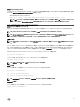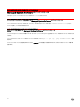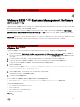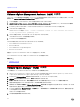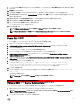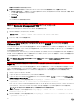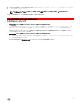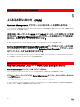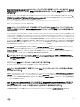Install Guide
トラブルシューティング
GUID-1F4B4D30-3A3F-4C0B-926C-947A4A91B9F2
VMware vSphere Management Assistant(vMA)の使用
vMA によって、システム管理者および開発者は、ESX/ESXi システムを管理するためにスクリプトおよびエージェントを実行できます。vMA の詳
細に関しては、vmware.com/support/developer/vima/ を参照してください。
1. システム管理者として vMA にログインし、プロンプトが表示されたらパスワードを入力します。
2. OM-SrvAdmin-Dell-Web-<version>-<bldno>.VIB-ESX<version>i_<bld-revno>.zip ファイルをコピーして、vMA のディレクトリに解凍し
ます。
3. ESXi ホスト上のすべてのゲストオペレーティングシステムをシャットダウンし、ESXi ホストをメンテナンスモードに設定します。
4. vMA で次のコマンドを実行します。
VMware ESXi 5.5 U1 の場合:esxcli --server <IP Address of ESXi 5.5 host> software vib install -
d /var/log/vmware/<Dell OpenManage file>
5. プロンプトが表示されたら、ESXi ホストのルートユーザー名とパスワードを入力します。
コマンド出力には、アップデートの成否が表示されます。
6. ESXi ホストシステムを再起動します。
このコマンドを実行すると、次のコンポーネントがシステムにインストールされます。
• Server Administrator Instrumentation Service
• Remote Enablement
• Server Administrator Storage Management
• Remote Access Controller
管理ステーションに Server Administrator Web Server を別途インストールします。
Server Administrator のインストール後、Server Administrator サービスを有効にします。
関連リンク:
• トラブルシューティング
GUID-6A3C1419-99DB-49B5-B3FE-2B9D74991408
VMware Update Manager(VUM)の使用
VUM を使用して Server Administrator をインストールするには、次の手順を実行します。
1. Windows Server 2008 R2 SP1(64 ビット)オペレーティングシステムを実行するシステムに VMware vSphere 5.x(vCenter Server、
vSphere Client、および VMware vSphere Update Manager)をインストールします。
2. デスクトップで、VMware vSphere クライアント をダブルクリックして、vCenter サーバーにログインします。
3. vSphere クライアントホスト を右クリックして、新規データセンター をクリックします。
4. 新規データセンター を右クリックして、ホストの追加 をクリックします。画面の表示に従って ESXi サーバーの情報を準備します。
5. 直前の手順で追加された ESXi ホストを右クリックして、メンテナンスモード をクリックします。
6. プラグイン から プラグインの管理 → VMware Update Manager のダウンロード を選択します(正常にダウンロードされると、ステータスは
有効になります
)。指示に従って、VUM クライアントをインストールします。
7. ESXi ホストを選択します。Update Manager → 管理者ビュー → パッチリポジトリ → パッチのインポート をクリックし、画面の表示に従っ
てパッチを正常にアップロードします。
オフラインバンドルが表示されます。
8. ベースラインおよびグループ をクリックします。
34